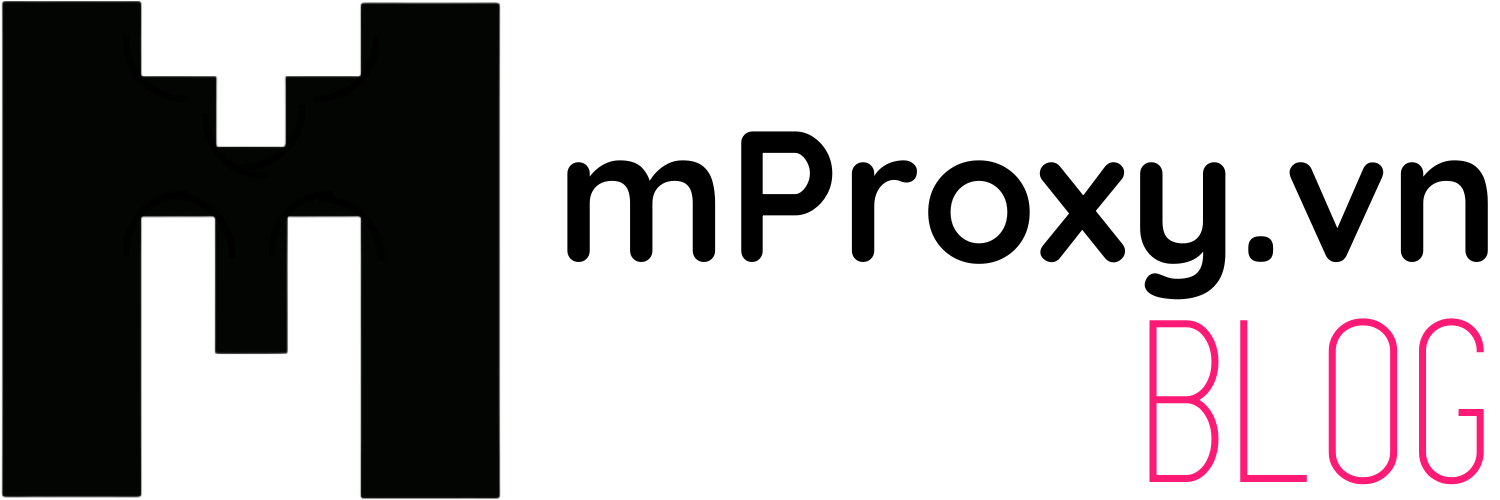Cài đặt proxy trên Incogniton cùng Mproxy.vn

Phần mềm Anti-Detect Browser Incogniton
Phần mềm Incogniton với giao diện cơ bản tương đối dễ thao tác, với gói cao nhất các bạn sẽ tạo được 500 hồ sơ trình duyệt được hoạt động đồng thời. Trình duyệt ẩn danh Incogniton đảm bảo các hoạt động trên không gian mạng của bạn sẽ không bị phát hiện và đánh dấu. Mỗi trình duyệt trên internet sẽ mang thông tin của một thiết bị - một người sử dụng khác nhau.
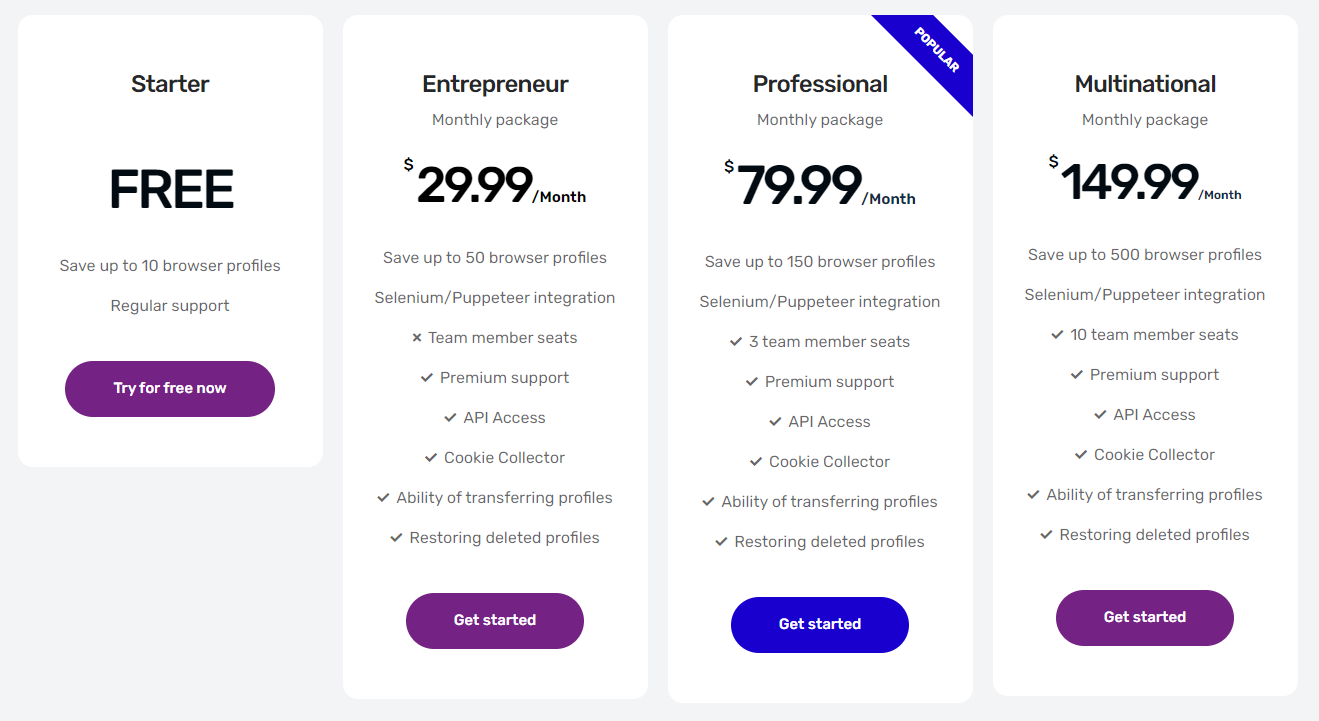
Với phần mềm Incogniton các bạn có thể sử dụng miễn phí trong vòng 6 tháng với 10 profile
📥 Link tải phần mềm dùng thử: Tại đây
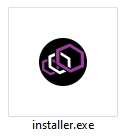
Cài đặt phần mềm trên thiết bị khá đơn giản, chỉ cần đúp chuột và chờ hoàn tất cài đặt
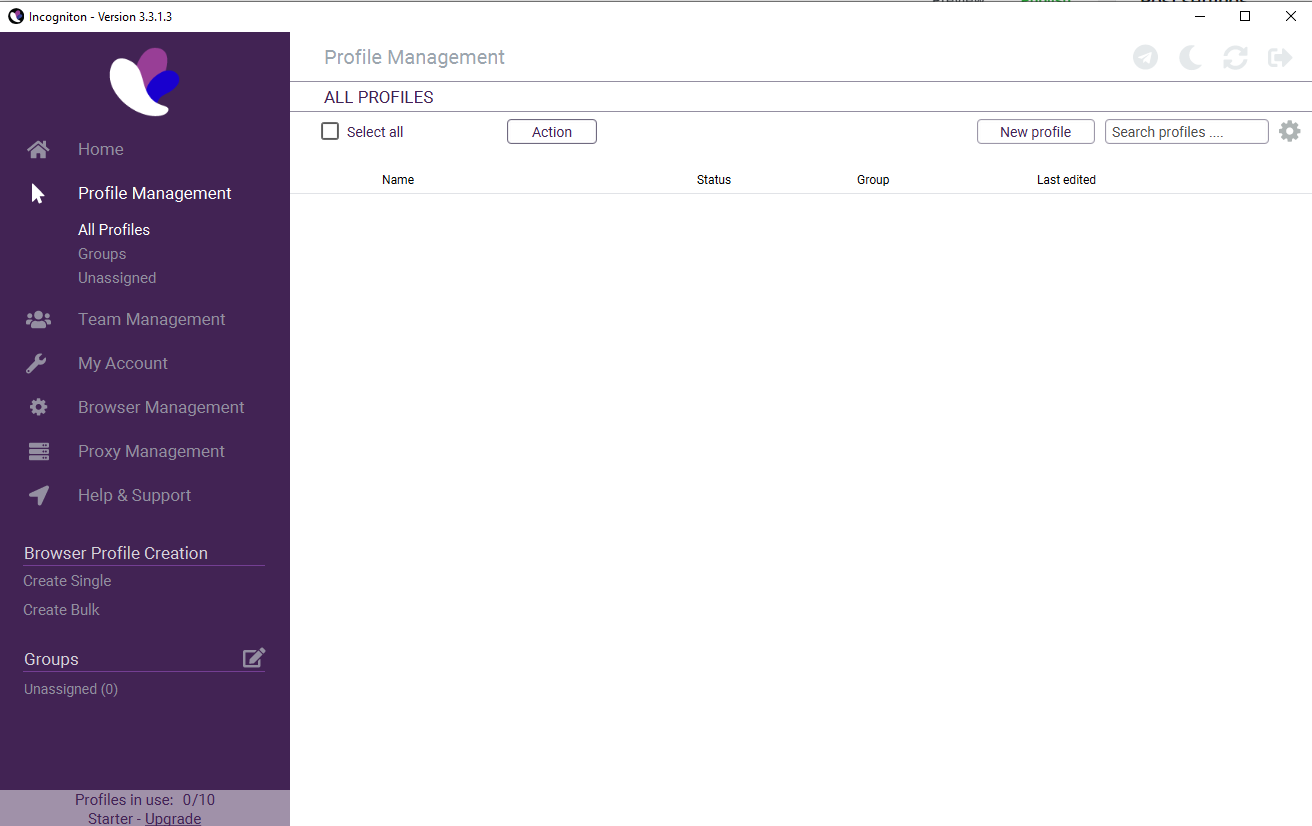
Cài đặt proxy trên phần mềm Incogniton
Để thêm thông tin proxy vào phần mềm, bạn có thể thêm khi tạo profile mới hoặc thêm sẵn trong mục Proxy Management và khi tạo profile sẽ tích chọn proxy đã được lưu sẵn trên phần mềm.
Trong Proxy Management có 2 cách thêm proxy: Thêm từng proxy hoặc thêm theo danh sách bằng file
Cách 1: Thêm proxy khi tạo profile trình duyệt mới

Cách 2: Thêm từng proxy trong Proxy Management
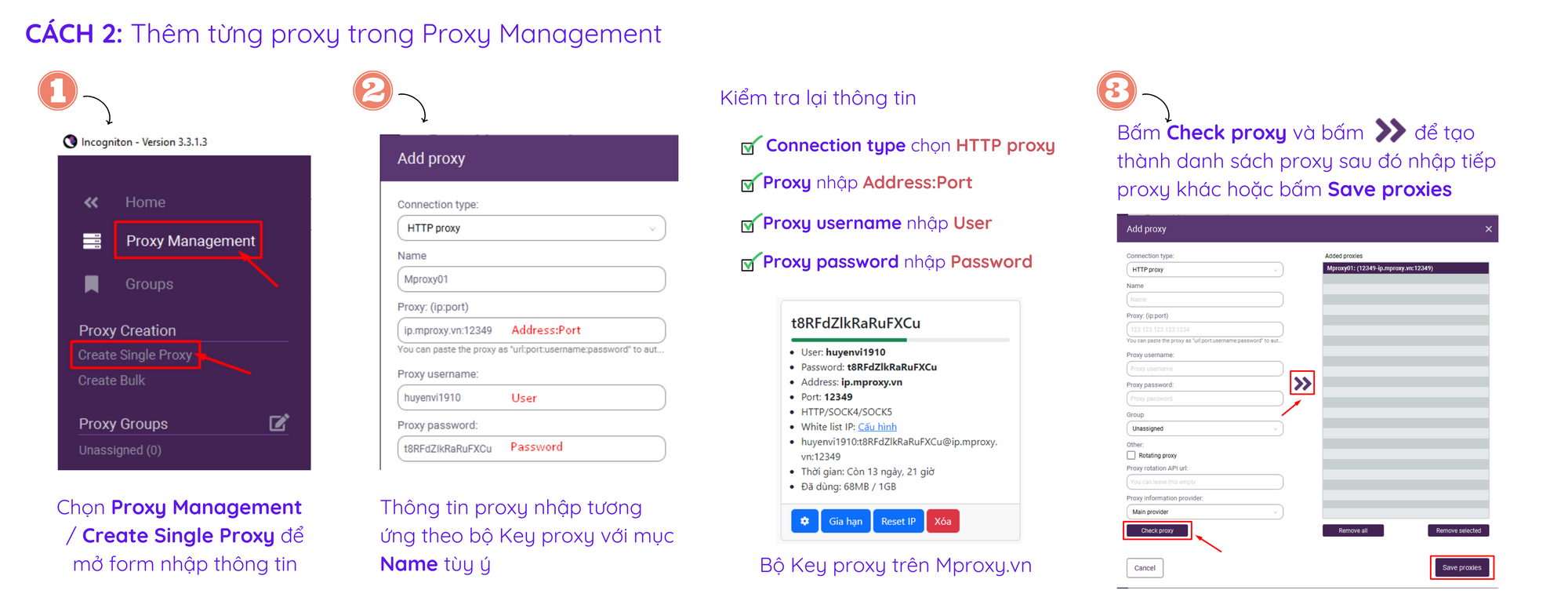
Với cách này các bạn có thể lưu một lúc nhiều bộ proxy khác nhau, nhưng khi nhập thông tin các bạn sẽ phải nhập từng bộ proxy và không thể copy định dạng từ Mproxy để tự động nhận diện thông tin được.
Cách 3: Thêm danh sách proxy bằng file trong Proxy Management

Sau khi thêm proxy và gán cho từng profile, chạy trình duyệt để kiểm tra proxy có hoạt động hay chưa?
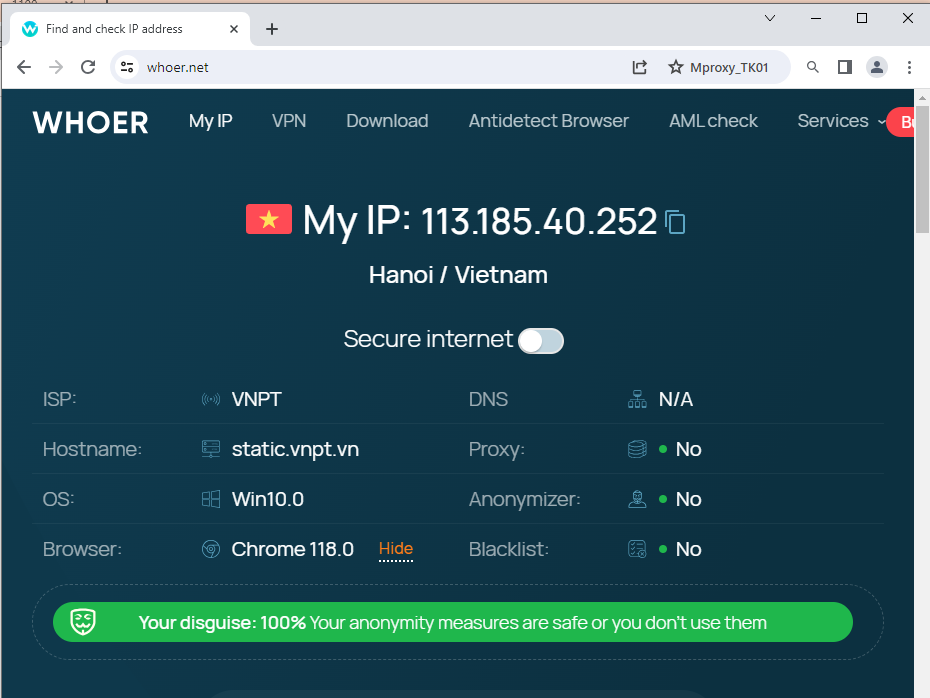
Bên cạnh đó, khi thêm thông tin proxy vào phần mềm có mục thêm Link Reset IP theo API, khi thêm link này các bạn sẽ thao tác đổi IP trực tiếp trên Incogniton mà không cần phải Reset IP trên Mproxy
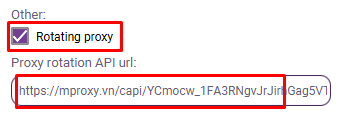
Link Reset IP các bạn sẽ lấy tại mục Cài đặt của từng bộ Key trên Mproxy.vn nhé
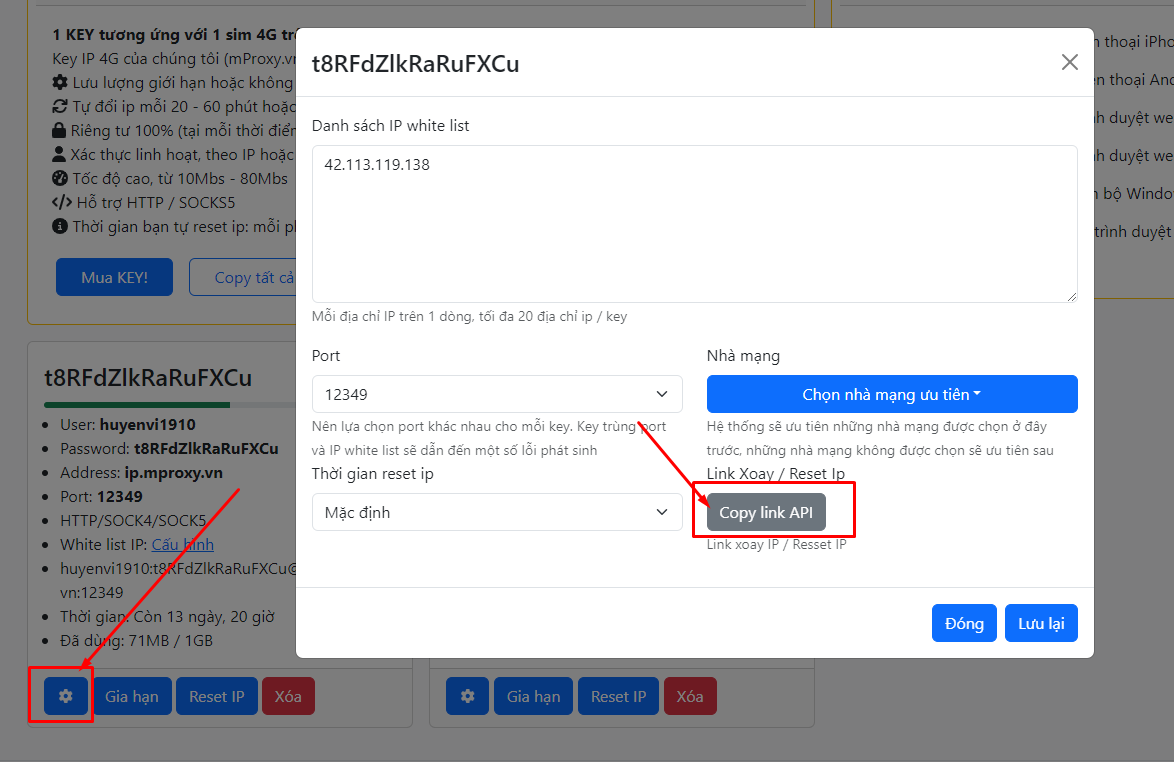
Với những profile được gắn proxy có kèm Link Reset IP các bạn sẽ thực hiện đổi IP trên phần mềm
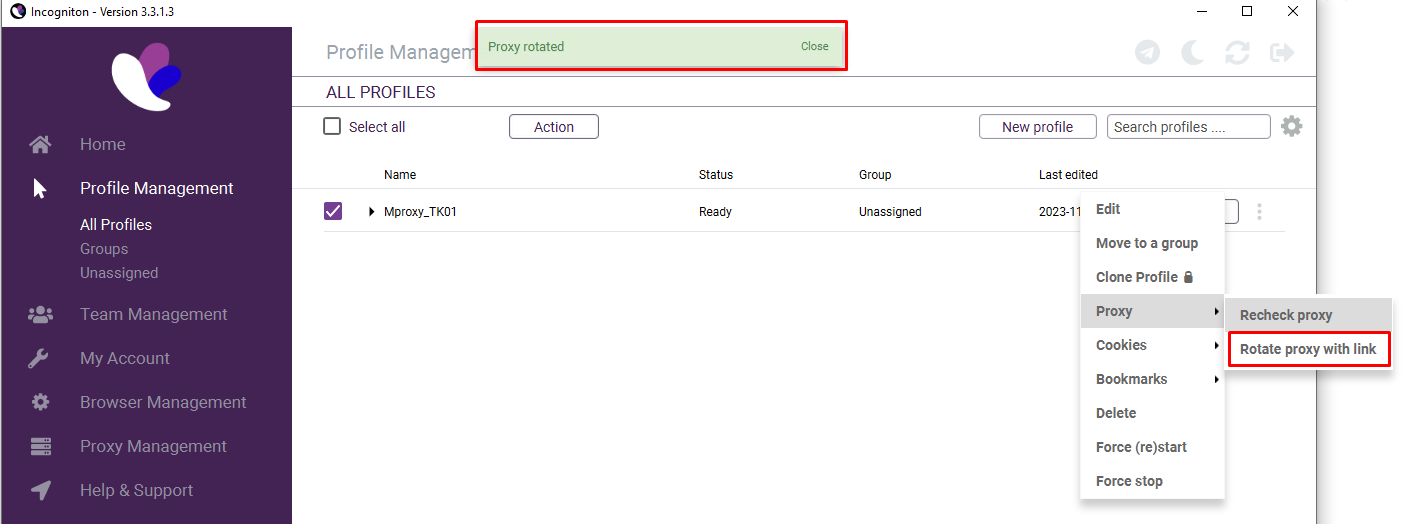
Quá trình thêm thông tin proxy vào phần mềm gặp khó khăn gì, các bạn có thể liên hệ fanpage của Mproxy để được tư vấn và hướng dẫn rõ hơn nhé.